-
w7系统纯净版64位安装教程
- 2016-10-27 22:00:34 来源:windows10系统之家 作者:爱win10
如何下载win7纯净版安装版系统。我们知道现在网上流行的都是一些别人备份的ghost版系统,但是如何使用ghost来w7系统纯净版64位安装教程呢?今天系统之家小编将为大家介绍w7系统纯净版64位图文教程。
我们首先要进入“msdn,我告诉你”这个网站。他是一个收集微软发布软件的专业网站,只要微软官网上有最新的系统及软件更新,他都会第一时间公布他的下载地址,很方便我们进行下载,不要我们注册也不需要我们付费。
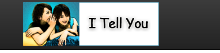
w7系统纯净版64位安装教程图1
我们该如何进入呢?由于经验不让发链接,所有我只能告诉大家如何在百度上进行搜索了,进入百度搜索“msdn我告诉你”或者大家可以去我的微博中了解详细的链接地址。
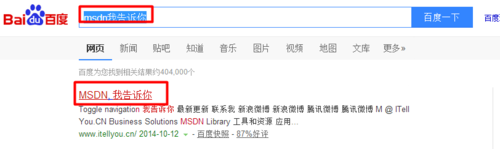
w7系统纯净版64位安装教程图2
我们点击进入。他的界面非常简单。
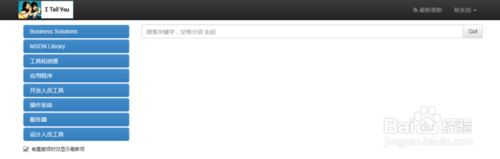
w7系统纯净版64位安装教程图3
我们要下载的win7旗舰版系统,所有我们首先选择“操作系统”
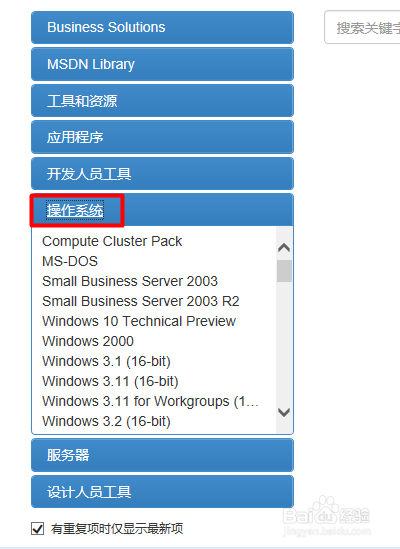
w7系统纯净版64位安装教程图4
在下面的所有操作系统中我们找到“windows 7”
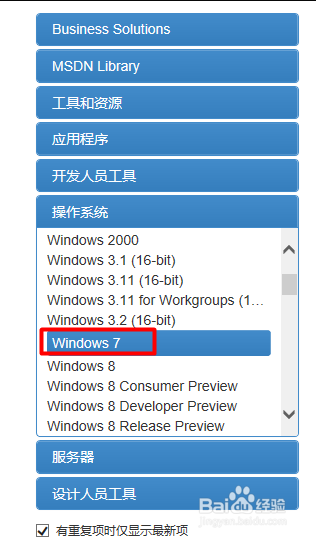
w7系统纯净版64位安装教程图5
在他的右侧我们可以选择语言,我们直接选择“中文--简体”
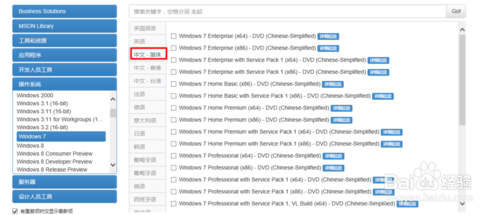
w7系统纯净版64位安装教程图6
他会列出所有的win7系统的版本。例如我只是想下载win7旗舰版。我们直接下拉找到就可以了。大家可以看我下图的框中就是。
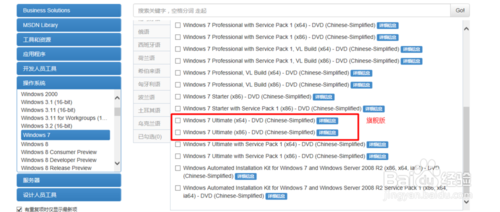
w7系统纯净版64位安装教程图7
例如我只是想下载win7旗舰版64位的系统。我们找到后点击后面的“详细信息”他会在下面显示我们的下载地址。

w7系统纯净版64位安装教程图8
我们直接把下载地址复制粘贴到我们的下载软件中就可以下载了。是不是很方便。

w7系统纯净版64位安装教程图9
这样我们就可以进行下载了,下载完以后我们就可以根据自己的需要选择安装操作系统了。

w7系统纯净版64位安装教程图10
以上就是小编为大家介绍的w7系统纯净版64位安装教程,w7系统纯净版64位安装教程到这里就全部结束了,大家只要按照小编为大家介绍的教程来操作就可以了,好了,如果大家还想了解更多的资讯敬请关注系统之家官网吧。
猜您喜欢
- 笔记本电脑没声音怎么办2020-07-09
- 联想笔记本w7重装系统教程2016-11-02
- 告诉你xlsx文件怎么打开的方法..2016-08-07
- word表格分页,小编告诉你word表格分页..2018-09-11
- 显示器亮度调节器,小编告诉你显示器亮..2018-02-11
- win8怎么降级到win7图文教程2016-09-01
相关推荐
- win7升win10如何操作 2022-10-27
- WIN8系统怎么回到桌面图文教程.. 2016-09-03
- 图解win7怎么设置自动关机 2019-03-07
- 一键获取飘零金盾web软件介绍.. 2017-02-28
- 提高网速的方法,小编告诉你提高网速的.. 2018-07-16
- 深度系统和雨林木风xp系统哪个好.. 2017-06-10





 系统之家一键重装
系统之家一键重装
 小白重装win10
小白重装win10
 SQL语句自动生成器2.0 中文绿色版 (数据库语句生成)
SQL语句自动生成器2.0 中文绿色版 (数据库语句生成) 萝卜家园ghost win8 64位专业版下载v201802
萝卜家园ghost win8 64位专业版下载v201802 vc2005 x86运行库 (Windows程序必备组件)
vc2005 x86运行库 (Windows程序必备组件) 小白系统Ghost windows XP SP3 纯净版201709
小白系统Ghost windows XP SP3 纯净版201709 雨林木风_Ghost Win7 SP1 32位 装机版_2014.12
雨林木风_Ghost Win7 SP1 32位 装机版_2014.12 萝卜家园win10系统下载32位专业版v201704
萝卜家园win10系统下载32位专业版v201704 深度技术 Gho
深度技术 Gho 雨林木风 gho
雨林木风 gho 博览浏览器 v
博览浏览器 v 电脑店win10
电脑店win10 雨林木风Ghos
雨林木风Ghos 小白系统win1
小白系统win1 新萝卜家园 w
新萝卜家园 w 大地系统 gho
大地系统 gho TrulyMail V4
TrulyMail V4 股博士v3.9(
股博士v3.9( 老毛桃win8.1
老毛桃win8.1 粤公网安备 44130202001061号
粤公网安备 44130202001061号